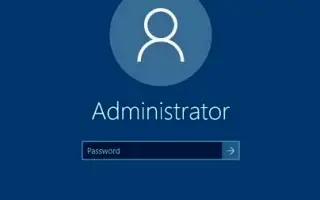Denne artikkelen er en oppsettguide med skjermbilder for å hjelpe deg med hvordan du aktiverer din Windows 10-administratorkonto. Hvis du trenger å bruke den innebygde administratorkontoen, vil denne veiledningen lære deg tre måter å gjøre det på i Windows 10.
Windows 10 har en innebygd lokal administratorkonto, men den er deaktivert som standard. Du trenger ikke å aktivere denne kontoen, men noen tekniske brukere bruker vanligvis en administratorkonto for feilsøking og administrasjonsformål.
Den skjulte «administrator»-kontoen er nesten identisk med alle andre kontoer med administratorrettigheter. Den eneste forskjellen er at den innebygde kontoen ikke mottar brukerkontokontroll (UAC) varsler.
Nedenfor vil jeg vise deg hvordan du aktiverer den innebygde administratorkontoen i Windows 10 ved å bruke kommandoprompt, PowerShell eller datamaskinadministrasjon. Fortsett å bla for å sjekke det ut.
1. Aktivere administratorkonto i Windows 10 ved hjelp av ledetekst
Bruk følgende prosedyre for å aktivere den innebygde lokale administratorkontoen ved å bruke ledeteksten i Windows 10.
- Åpne Start i Windows 10 .
- Søk etter ledetekst , høyreklikk på det øverste resultatet og velg alternativet Kjør som administrator .
- Aktiver administratorkontoen i Windows 10 ved å skrive inn følgende kommando og trykk Enter .
net user "Administrator" /active:yes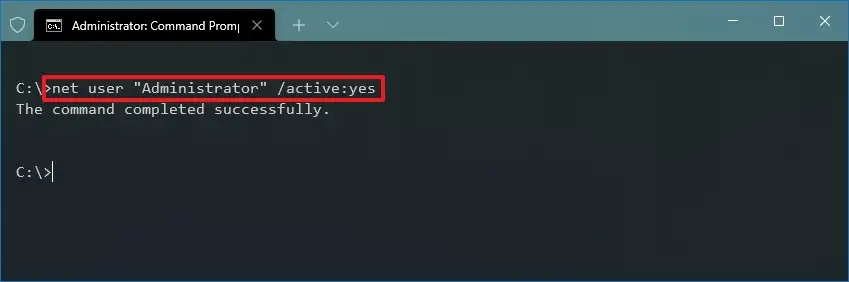
Etter å ha fullført prosessen, vil du kunne logge ut av kontoen din og logge på igjen med administratorkontoen din.
Hvis du ikke lenger trenger en lokal konto, kan du deaktivere den ved å bruke de samme instruksjonene, men i trinn 3 må du bruke følgende kommando net user "Administrator" /active:no:
2. Aktiver administratorkonto i Windows 10 ved hjelp av PowerShell
Følg disse trinnene for å aktivere administratorkontoen med PowerShell:
- Åpne Start .
- Søk etter PowerShell , høyreklikk på toppresultatet og velg alternativet Kjør som administrator .
- Aktiver den skjulte administratorkontoen ved å skrive følgende kommando og trykk Enter .
Get-LocalUser -Name "Administrator" | Enable-LocalUser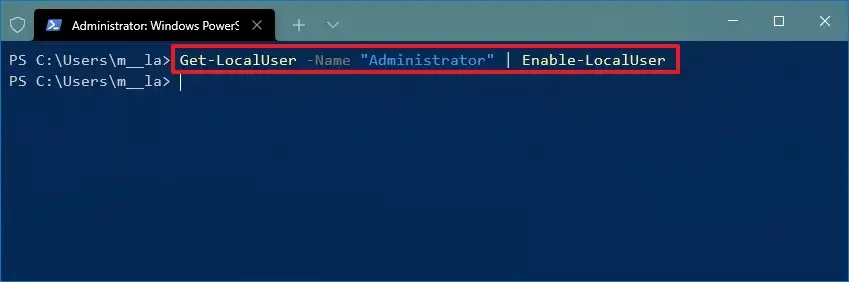
Etter å ha fullført prosessen, vil standard adminkonto bli aktivert og tilgjengelig på påloggingsskjermen.
Hvis du ikke lenger trenger en administratorkonto, deaktiver den ved å følge de samme instruksjonene som beskrevet ovenfor. Du må imidlertid bruke følgende kommando i trinn 3Get-LocalUser -Name "Administrator" | Disable-LocalUser .
3. Aktivere administratorkonto i Windows 10 ved hjelp av datamaskinadministrasjon
Slik aktiverer du den innebygde administratorkontoen med Computer Management:
- Åpne Start .
- Søk etter Computer Management og klikk på toppresultatet for å åpne opplevelsen.
- Utvid grenen Lokale brukere og grupper .
- Utvid grenen Brukere .
- Høyreklikk på admin – kontoen til høyre og velg alternativet Egenskaper .
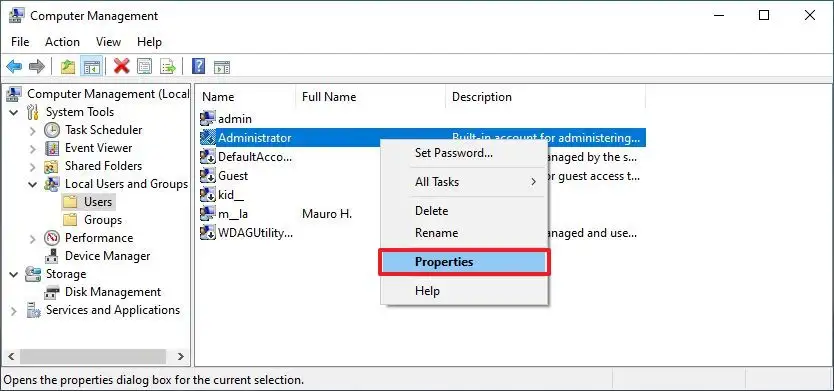
- Fjern alternativet for kontodeaktivering .
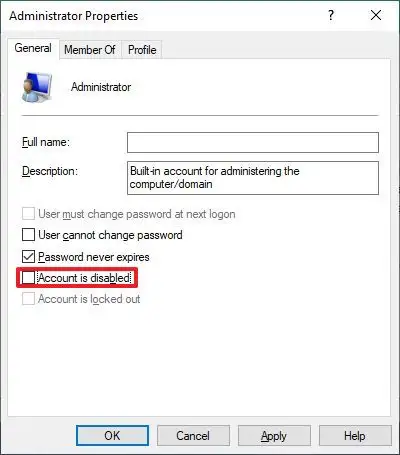
- Klikk på Bruk – knappen.
- Klikk på OK – knappen.
Etter å ha fullført prosessen, vil du kunne bruke Windows 10s innebygde lokale administratorkonto på påloggingsskjermen.
Du kan bruke instruksjonene for å deaktivere kontoen din, men merk av for alternativet for å deaktivere kontoen i trinn 6 .
Ovenfor har vi sett på hvordan du aktiverer Windows 10-administratorkontoen. Vi håper denne informasjonen har hjulpet deg med å finne det du trenger.